Làm thế nào để kết nối TV LG với Wi-Fi?

TV LG hiện đại cho phép bạn không chỉ thưởng thức chương trình truyền hình mới nhất mà còn khám phá không gian Internet bằng cách kết nối với mạng Wi-Fi. Quy trình đăng nhập vào Internet không gặp bất kỳ khó khăn nào và dễ dàng thực hiện mà không cần sự trợ giúp của các chuyên gia.
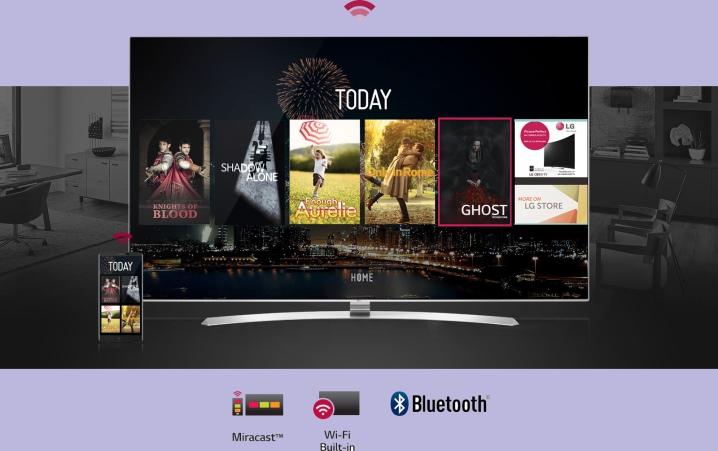
Các tùy chọn kết nối
Có hai cách chính để kết nối TV LG của bạn với World Wide Web. Thiết bị đầu tiên - không dây - sẽ yêu cầu sự hiện diện bắt buộc của mô-đun Wi-Fi tích hợp.
Không dây
Để tạo kết nối không dây với mạng Wi-Fi, bước đầu tiên là bật TV.
Nút Cài đặt được kích hoạt trên điều khiển từ xa, cho phép bạn vào phần "Cài đặt". Trong cửa sổ mở ra trên màn hình, chọn phần "Mạng", được đánh dấu bằng biểu tượng thích hợp, sau đó nhấp vào dòng chữ "Kết nối mạng".

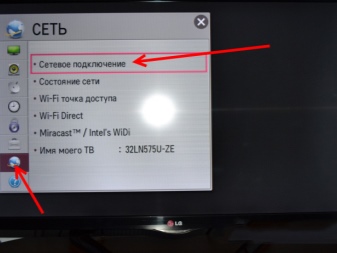
Lựa chọn mặt hàng "Kết nối với mạng không dây" và nhấp vào nút có tên "Định cấu hình kết nối" sẽ cho phép bạn bắt đầu quá trình cần thiết.
Đầu tiên, cái bắt buộc được chọn từ tất cả các mạng không dây được trình bày. Tiếp theo, mật khẩu cho Wi-Fi được nhập, mật khẩu này thường có trong tài liệu đi kèm điểm truy cập. Sau khi nhấp vào nút Hoàn tất, bạn có thể đóng cửa sổ. Nếu mọi thứ được thực hiện chính xác, thì kết nối Internet sẽ được kích hoạt.
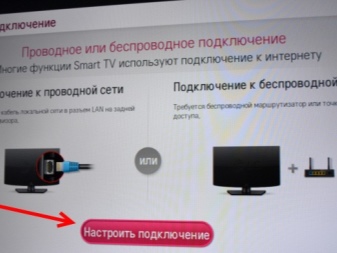
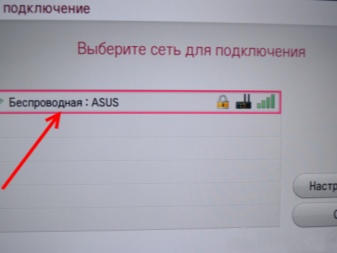
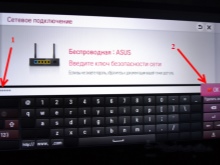
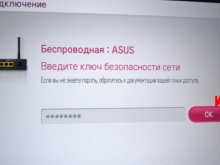
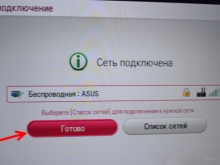
Bằng kết nối có dây
Bạn không thể sử dụng kết nối có dây mà không có cáp LAN.
Bộ định tuyến hoặc modem hiện có được đặt bên cạnh TV để cáp có thể kết nối hai thiết bị. Việc tìm các đầu nối cần thiết khá đơn giản, vì các đầu nối LAN đặc trưng đều có trong bộ định tuyến và ở mặt sau của TV.
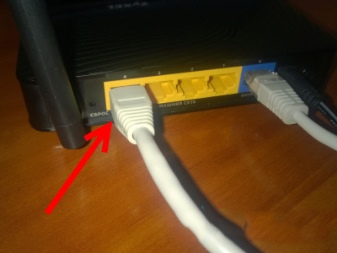
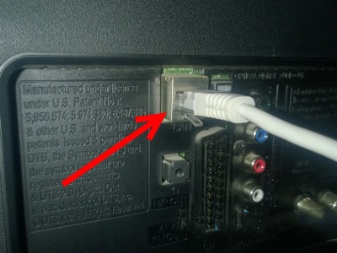
Sau khi mở phần "Cài đặt" theo cách tương tự như đã chỉ ra ở trên, bạn phải nhấp vào nút "Mạng", sau đó chọn chức năng "Định cấu hình kết nối". Từ hai tùy chọn hiển thị trên màn hình, chọn "Kết nối với mạng có dây" và sau đó nhấp vào nút "Định cấu hình kết nối".

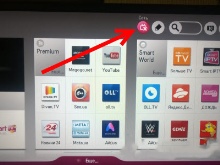
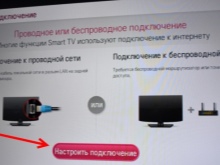
Sử dụng bảng điều khiển, chọn một mạng có dây và nhấp vào "Hoàn tất". Điều quan trọng cần lưu ý là việc sử dụng cáp khiến các thiết bị khác không thể có dây để kết nối với cùng một bộ định tuyến và truy cập vào World Wide Web.... Nhìn chung, việc kết nối cáp qua cổng LAN cực kỳ đơn giản, vì nó chỉ cần sử dụng dây mà không cần thêm bộ điều hợp. Việc phân phối Wi-Fi trong trường hợp này được thực hiện mà không bị gián đoạn và mạng luôn khả dụng. Hơn thế nữa, tốc độ truyền dữ liệu trên TV hóa ra cao hơn nhiều so với các thiết bị khác được kết nối với cùng một Wi-Fi.
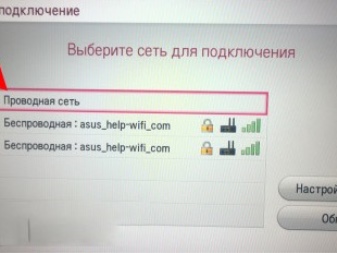
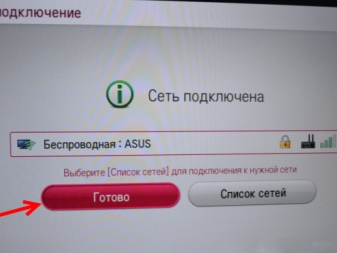
Chọn bộ điều hợp Wi-Fi
Bộ điều hợp Wi-Fi di động là lý tưởng cho TV LG, cho phép bạn kết nối Internet mà không cần dây cáp không cần thiết trải dài khắp căn hộ của bạn. Mô-đun này giúp bạn có thể kết nối với Mạng ngay cả khi bản thân TV không được trang bị bộ điều hợp tích hợp.
Tôi phải nói rằng khi mua một bộ định tuyến, bạn sẽ cần đảm bảo rằng nó được kết hợp với bộ thu hiện có, vì vậy tốt hơn là chọn tất cả các thiết bị có cùng thương hiệu với chính TV. Bộ điều hợp di động có chức năng hoàn toàn tương tự như bộ chuyển đổi tích hợp, nhưng trông giống như ổ đĩa Flash được cắm vào đầu nối USB.

Bạn không nên mua mô-đun đầu tiên đi qua, vì sự lựa chọn của nó nên được thực hiện phù hợp với các sắc thái nhất định.
Cần hiểu ngay rằng bộ chuyển đổi được thiết kế cho máy tính sẽ không hoạt động với TV, và do đó thiết bị sẽ cần phải tìm một bộ chuyển đổi mới. Cần xem xét các thông số như khả năng tương thích, tiêu chuẩn tín hiệu, tần số hoạt động, phạm vi, thuật toán mã hóa và công suất. Với TV LG, như đã đề cập ở trên, các bộ điều hợp của cùng một thương hiệu được kết hợp hoàn hảo... Đối với tiêu chuẩn tín hiệu, bạn nên được hướng dẫn bởi các chỉ số 11a, 11b, 11g và 11n. Tham số này chịu trách nhiệm về tốc độ truyền dữ liệu. Trên thực tế, yếu nhất là 11b, chỉ tạo ra 3 Mbps và mạnh nhất là 11n, có thông lượng thực là 150 Mbps.


Tần số hoạt động mà mô-đun bên ngoài sẽ hoạt động, theo quy luật, nằm trong khoảng từ 2,5 đến 5 GHz. Điều quan trọng là chỉ số này phải tương ứng với các tần số mà bộ định tuyến hoạt động. Việc sử dụng tệp đính kèm tần số khác sẽ gây ra các vấn đề về khả năng tương thích. Tốt hơn là chọn công suất máy phát khoảng 20 dBm. Giá trị nhỏ hơn 17 dBm sẽ làm nhiễu tần số tín hiệu.
Phạm vi có nghĩa là số mét mà thiết bị hoạt động bình thường. Trong tài liệu kỹ thuật, hai giá trị thường được chỉ ra - có liên quan bên trong phòng và bên ngoài phòng. Để ước tính chính xác bán kính cần thiết, người ta phải tính đến không chỉ nơi đặt TV mà còn cả bản thân bộ định tuyến. Tất cả các thiết bị được sử dụng được đặt càng gần nhau, tín hiệu sẽ càng tốt. Tường, đồ nội thất, trang trí tổng thể và thậm chí cả cây trồng trong nhà có thể là một trở ngại cho việc truyền bệnh.
Đối với thuật toán mã hóa, tốt hơn nên chọn WPA 2, đây được coi là tùy chọn an toàn nhất. Chỉ báo này chịu trách nhiệm về sự an toàn của thông tin truyền và nhận. Tốt hơn là không nên sử dụng các bộ điều hợp với giao thức WEP, vì chúng đã lỗi thời.

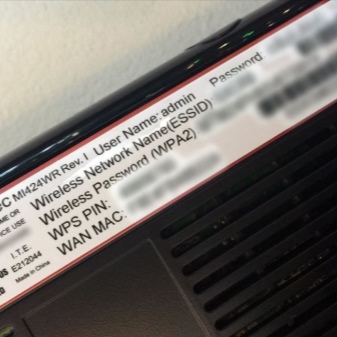
Tất nhiên, sẽ hợp lý khi đề cập đến bộ điều hợp Wi-Fi do các công ty khác tạo ra, nhưng xét trên nhiều khía cạnh là các bộ điều hợp tương tự. Các mô-đun này rẻ hơn nhiều so với các sản phẩm của LG và thường có thông số kỹ thuật tương tự. Tuy nhiên, nhiều người trong số họ không đi kèm với một bảo hành. Ngoài ra, các thiết bị đa năng như vậy nhanh chóng bị hỏng.
Quay trở lại với các bộ điều hợp của LG, các chuyên gia khuyên bạn nên ưu tiên các mẫu AN-WF100 hoặc AN-WF500. Đầu tiên là đơn giản và giá cả phải chăng, nhưng chỉ thích hợp để kết nối với mạng không dây. Cái thứ hai đắt hơn một chút, nhưng cũng cho phép bạn kết nối với điện thoại thông minh, tai nghe và hệ thống loa. Cả hai mô hình đều hoạt động ở tất cả các tiêu chuẩn phổ biến và tốc độ trao đổi đạt 300 Mbps.


Làm thế nào để thiết lập
Để kết nối bộ điều hợp với TV, chỉ cần lắp mô-đun vào đầu nối USB thích hợp. Nếu một thiết bị độc quyền được sử dụng, thì thiết bị đó sẽ được LG nhận diện ngay lập tức... Sau đó, sau khi mở menu cài đặt, bạn cần kích hoạt phần "Cài đặt mạng", rồi chuyển đến mục "Cài đặt mạng: không dây". Tên Wi-Fi và mật mã được nhập ngay lập tức, nếu cần. Việc chuyển quyền sẽ hoàn tất quá trình cấu hình bộ định tuyến.
Lần tiếp theo, trình tự này sẽ được thực hiện tự động nếu bạn không tháo mô-đun khỏi ổ cắm USB. Nhân tiện, dấu Wi-Fi Ready phải xuất hiện trên chính TV, tượng trưng cho sự sẵn sàng của thiết bị để kết nối với World Wide Web. Nói chung, bạn có thể thử kết nối bộ chuyển đổi này với máy tính hoặc máy tính xách tay cố định.

Các vấn đề có thể xảy ra
Nếu trong quá trình kết nối mà TV không nhìn thấy Internet thì có lẽ dòng máy này đơn giản không được thiết kế để truy cập không dây. Tuy nhiên, tất cả các TV LG hiện đại, theo cách này hay cách khác, đều được trang bị các nút phần cứng cung cấp khả năng truy cập Internet, vì vậy bạn chỉ cần sử dụng phương pháp khác và mua cáp.Đôi khi TV không kết nối Internet, vì nó có Smart TV nhưng không có bộ điều hợp tích hợp. Trong trường hợp này, một lần nữa, sử dụng cáp sẽ giúp giải quyết vấn đề. Trong trường hợp không có cơ hội truy cập Mạng, mặc dù các thiết bị khác có mặt trong căn hộ được kết nối thành công với bộ định tuyến, việc khởi động lại bộ định tuyến sau là rất hợp lý.
Trong các tình huống có vấn đề, nên thay đổi độ rộng kênh hoặc tần số của kênh. Trong trường hợp khi bộ định tuyến hoạt động ở tần số 5 GHz và TV không nhìn thấy nó, bạn cần tìm hiểu từ nhà sản xuất xem có thể sử dụng chuẩn giao tiếp như vậy hay không. Trong trường hợp có câu trả lời khẳng định, bạn sẽ phải hiểu các cài đặt của bộ định tuyến. Ví dụ: đầu tiên, kênh giao tiếp bắt buộc được chọn theo cách thủ công - 36, 40, 44 hoặc 48, sau đó dữ liệu mới được lưu và bộ định tuyến khởi động lại.
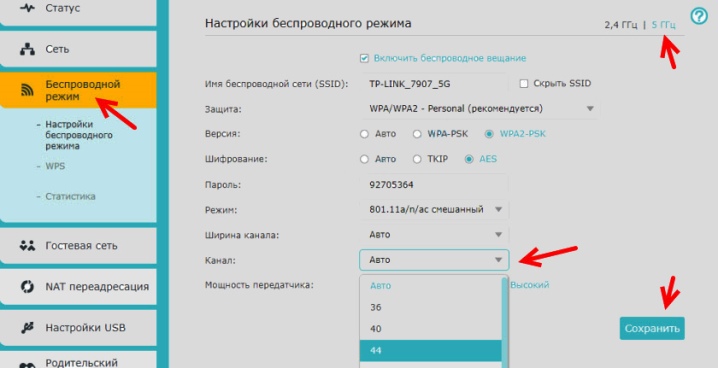
Nếu TV không thể tìm thấy mạng cần thiết trong danh sách các mạng khả dụng, thì khôi phục cài đặt gốc và khởi động lại sau đó có thể hữu ích.
Tuy vậy, thường thì nguyên nhân của tình trạng này là do lỗi phần cứng. Nếu người dùng đã nhập khóa bảo mật, nhận được thông báo rằng mật khẩu không chính xác, họ cần thực hiện một vài bước đơn giản. Trước hết, cả TV và bộ định tuyến đều khởi động lại. Tiếp theo, nhập mật khẩu được chỉ định trong tài liệu nhận được khi mua và kết nối bộ định tuyến. Đảm bảo kiểm tra mức độ thành công của kết nối các thiết bị khác được "buộc" vào bộ định tuyến không dây, đồng thời cố gắng lấy mạng từ điện thoại thông minh. Nếu cần chức năng WPS bị tắt trong cài đặt, TV được di chuyển đến gần bộ định tuyến hơn và các thông số bảo mật của bộ định tuyến được kiểm tra.
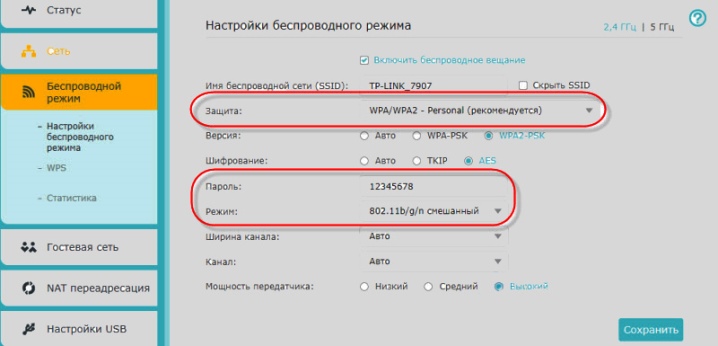
khuyến nghị
Sau khi kết nối TV với Internet, bạn nên bắt đầu quy trình dò kênh tự động. Hơn nữa, nếu cần, cài đặt dành cho phụ huynh cho một số kênh nhất định sẽ được tạo.
Quyền truy cập Internet cung cấp các ứng dụng tải xuống từ cửa hàng LG Apps, có thể được truy cập trong menu cài đặt. Tại đây, việc cài đặt các widget được thực hiện trực tiếp trên màn hình TV.
Cũng cần nói thêm rằng một số TV hiện đại thực sự có thể trở thành bộ định tuyến, tiếp tục phân phối tín hiệu cho máy tính bảng, điện thoại thông minh và máy tính xách tay, điều này không đặc biệt thuận tiện. Điều này xảy ra do sự hiện diện của Hệ điều hành Web độc quyền, yêu cầu một số cài đặt nhất định. Sau khi vào menu chính, bạn sẽ cần chọn một hình ảnh đại diện cho tài khoản người dùng, sau đó tạo một hồ sơ mới bằng cách kích hoạt chức năng "Đăng ký". Sau khi nhập địa chỉ email và mật khẩu, bạn phải xác nhận hộp kiểm "Duy trì trạng thái đăng nhập". Sau khi quá trình xác định hoàn tất, bạn có thể tải xuống các ứng dụng từ LG Apps.
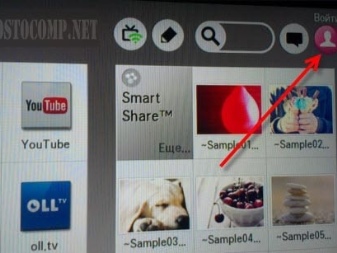
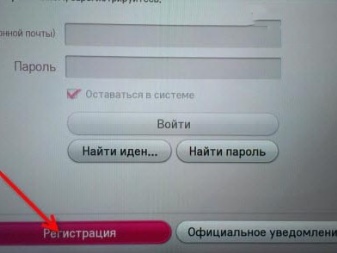
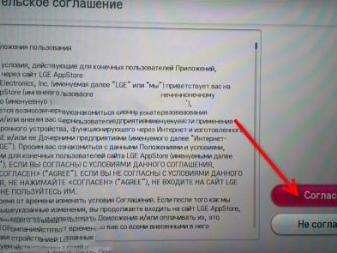
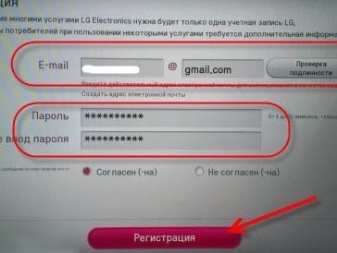
Video dưới đây giải thích cách kết nối TV LG của bạn với Wi-Fi.













Nhận xét đã được gửi thành công.